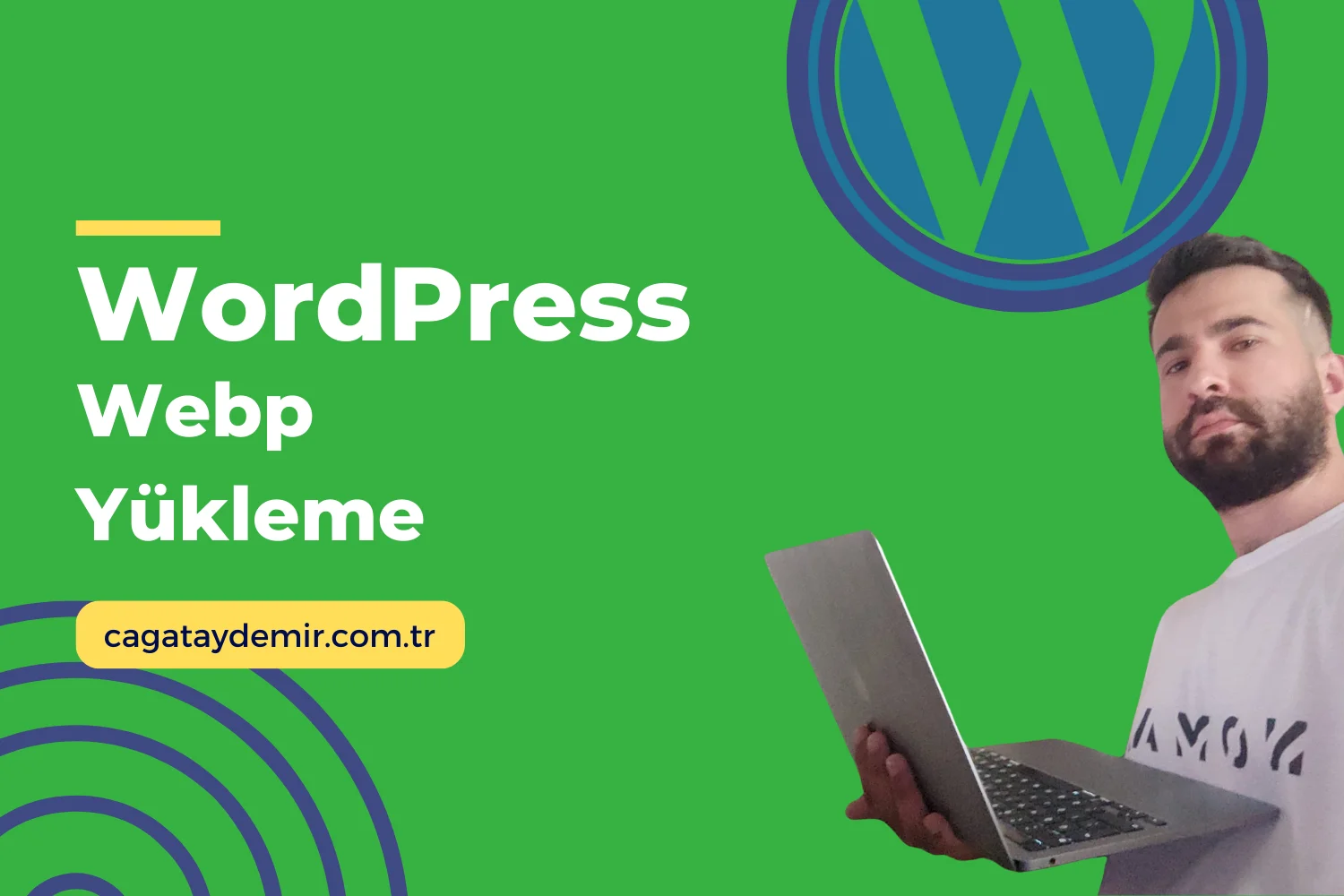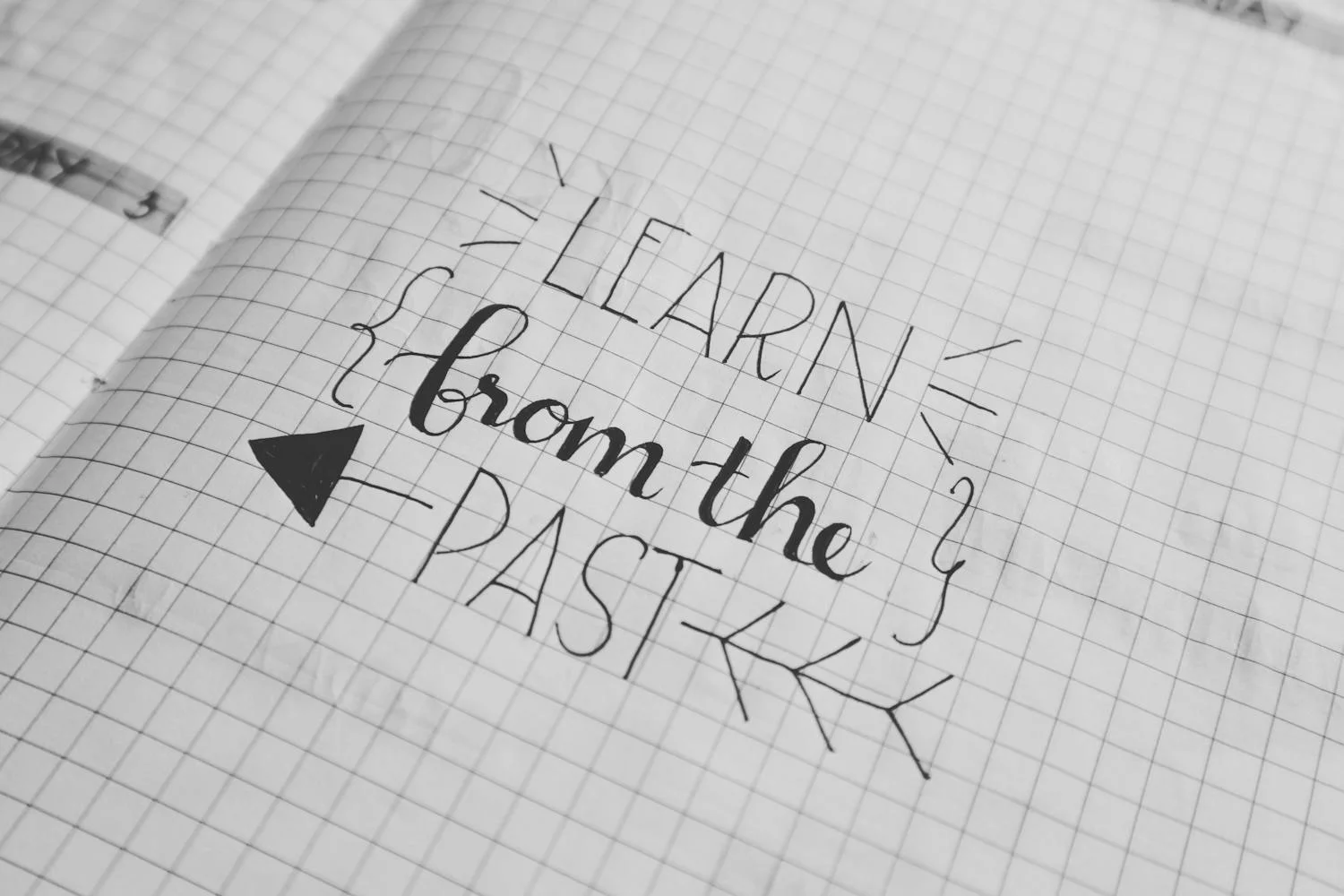WordPress Teması Nasıl Yapılır: Adım Adım Rehber
Merhaba! WordPress, web siteleri oluşturmak için esnek ve güçlü bir platformdur. Kendi özel temanızı oluşturmak, sitenizin benzersiz görünmesini ve işlevselliğini artırmanıza yardımcı olabilir. Bu yazıda, WordPress teması nasıl yapılır, adım adım ele alacağız. İşte “WordPress Teması Nasıl Yapılır” rehberi:
İçindekiler
ToggleNeden Kendi WordPress Temanızı Oluşturmalısınız?
Benzersiz Tasarım
Kendi temanızı oluşturmak, sitenizin benzersiz ve markanıza uygun olmasını sağlar.
- Özellikler:
- Özgün Görünüm: Diğer sitelerden farklı, özgün bir tasarım.
- Marka Uygunluğu: Markanızın renkleri, logoları ve diğer tasarım öğeleriyle uyumlu.
Özelleştirilmiş İşlevsellik
Kendi temanızı oluşturmak, ihtiyaçlarınıza göre özel işlevler eklemenize olanak tanır.
- Özellikler:
- Özel Widget’lar ve Bileşenler: İşlevselliği artıran özel bileşenler.
- Özelleştirilmiş Sayfa Şablonları: Farklı sayfa türleri için özel şablonlar.
WordPress Teması Oluşturma Adımları
Adım 1: Gerekli Araçları ve Ortamı Hazırlama
Temanızı oluşturmak için bazı araçlara ve yazılımlara ihtiyacınız olacak.
- Gerekli Araçlar:
- Metin Editörü: Visual Studio Code, Sublime Text gibi bir metin editörü.
- Yerel Sunucu: XAMPP, MAMP veya Local by Flywheel gibi bir yerel geliştirme ortamı.
- Web Tarayıcı: Google Chrome, Firefox gibi bir tarayıcı.
- FTP İstemcisi: FileZilla gibi bir FTP istemcisi (gerekli olabilir).
Adım 2: Temel Dosya Yapısını Oluşturma
WordPress teması oluşturmak için bazı temel dosyalara ihtiyacınız olacak.
- Temel Dosyalar:
style.css: Tema stil dosyası.index.php: Ana şablon dosyası.functions.php: Tema işlevlerini tanımlayan dosya.header.php: Üst bilgi şablon dosyası.footer.php: Alt bilgi şablon dosyası.sidebar.php: Yan menü şablon dosyası.single.php: Tekil yazı şablon dosyası.page.php: Sayfa şablon dosyası.
Adım 3: style.css Dosyasını Oluşturma
style.css dosyası, temanızın temel stil dosyasıdır.
- Dosya Oluşturma: Tema klasörünüzde style.css dosyasını oluşturun.
- Başlık Bilgileri: Aşağıdaki başlık bilgilerini ekleyin:
/*
Theme Name: Özel Temam
Theme URI: https://ornek.com
Author: İsminiz
Author URI: https://ornek.com
Description: Bu, özel bir WordPress temasıdır.
Version: 1.0
License: GNU General Public License v2 or later
License URI: http://www.gnu.org/licenses/gpl-2.0.html
Text Domain: ozel-temam
*/
- Temel Stiller: Temanızın temel stil kurallarını ekleyin.
Adım 4: index.php Dosyasını Oluşturma
index.php, temanızın ana şablon dosyasıdır.
- Dosya Oluşturma: Tema klasörünüzde index.php dosyasını oluşturun.
- Temel Yapı: Aşağıdaki temel HTML yapısını ekleyin:
<!DOCTYPE html>
<html <?php language_attributes(); ?>>
<head>
<meta charset="<?php bloginfo('charset'); ?>">
<meta name="viewport" content="width=device-width, initial-scale=1">
<title><?php bloginfo('name'); wp_title('|'); ?></title>
<?php wp_head(); ?>
</head>
<body <?php body_class(); ?>>
<header>
<h1><?php bloginfo('name'); ?></h1>
<p><?php bloginfo('description'); ?></p>
</header>
<main>
<?php
if (have_posts()) :
while (have_posts()) : the_post();
get_template_part('template-parts/content', get_post_format());
endwhile;
else :
echo '<p>Gönderi bulunamadı.</p>';
endif;
?>
</main>
<?php get_sidebar(); ?>
<?php get_footer(); ?>
<?php wp_footer(); ?>
</body>
</html>
Adım 5: header.php ve footer.php Dosyalarını Oluşturma
header.php ve footer.php dosyaları, üst bilgi ve alt bilgi şablonlarını içerir.
- Adımlar:
- header.php:
<!DOCTYPE html>
<html <?php language_attributes(); ?>>
<head>
<meta charset="<?php bloginfo('charset'); ?>">
<meta name="viewport" content="width=device-width, initial-scale=1">
<title><?php wp_title('|', true, 'right'); ?> <?php bloginfo('name'); ?></title>
<?php wp_head(); ?>
</head>
<body <?php body_class(); ?>>
<header>
<h1><?php bloginfo('name'); ?></h1>
<p><?php bloginfo('description'); ?></p>
</header>
- footer.php:
<footer>
<p>© <?php echo date('Y'); ?> <?php bloginfo('name'); ?>. Tüm hakları saklıdır.</p>
</footer>
<?php wp_footer(); ?>
</body>
</html>
- header.php:
Adım 6: functions.php Dosyasını Oluşturma
functions.php dosyası, temanızın işlevlerini tanımlar.
- Dosya Oluşturma: Tema klasörünüzde functions.php dosyasını oluşturun.
- Temel İşlevler: Aşağıdaki temel işlevleri ekleyin:
<?php
function ozel_tema_dosyalarini_yukle() {
wp_enqueue_style('ana-stil', get_stylesheet_uri());
}
add_action('wp_enqueue_scripts', 'ozel_tema_dosyalarini_yukle');
Adım 7: WordPress Temasını Test Etme ve Etkinleştirme
Temanızın doğru çalıştığını test etmek için WordPress yönetici panelinde etkinleştirin.
- Adımlar:
- Tema Yükleme: Temanızı WordPress temaları klasörüne yükleyin.
- Tema Etkinleştirme: WordPress yönetici panelinde “Görünüm” > “Temalar” sekmesine gidin ve temanızı etkinleştirin.
- Test Etme: Sitenizi ziyaret ederek temanızı test edin ve gerekli düzenlemeleri yapın.
En İyi Uygulamalar
Kod Standartlarına Uyum
Temanızı geliştirirken WordPress kodlama standartlarına uyun.
- Öneriler:
- Kod Düzenleyicisi: Kod düzenleyicinizde WordPress kodlama standartlarına uygunluk eklentisi kullanın.
- Kod Kontrolü: PHP, HTML, CSS ve JavaScript kodlarınızı düzenli olarak kontrol edin.
Güvenlik
Temanızın güvenliğini sağlamak için güvenlik önlemleri alın.
- Öneriler:
- Veri Doğrulama: Kullanıcıdan alınan verileri her zaman doğrulayın ve temizleyin.
- Güvenlik Eklentileri: Temanızla uyumlu güvenlik eklentileri kullanarak sitenizi koruyun.
Performans Optimizasyonu
Temanızın performansını artırmak için optimizasyon yapın.
- Öneriler:
- Görsel Optimizasyonu: Görsellerinizi optimize edin ve doğru boyutlandırın.
- Önbellekleme: Önbellekleme eklentileri kullanarak sayfa yükleme sürelerini azaltın.
Sonuç
Kendi WordPress temanızı oluşturmak, sitenizin tasarımını ve işlevselliğini tamamen kontrol etmenizi sağlar. Bu rehberde, temel dosya yapısı, stil dosyası oluşturma, şablon dosyaları ve işlev dosyaları gibi temel adımları ele aldık. Kodlama standartlarına uyarak, güvenlik önlemleri alarak ve performans optimizasyonu yaparak, profesyonel ve güvenilir bir WordPress teması oluşturabilirsiniz.
Eğer WordPress teması nasıl yapılır konusunda daha fazla bilgi edinmek veya profesyonel destek almak isterseniz, cagataydemir.com.tr adresinden hizmetlerime göz atabilirsiniz. Daha fazla ipucu ve güncel içerikler için LinkedIn profilimi takipte kalın!
Umarım bu rehber, WordPress temanızı oluştururken size yardımcı olur ve web sitenizin performansını artırmanıza katkı sağlar. Herhangi bir sorunuz veya yorumunuz varsa, lütfen benimle paylaşın!